

当前位置:深度技术系统 > 教程资讯 > Windows10教程 >
发布时间:2021-03-16源自:深度系统 作者:深度技术阅读( )
有一大部分深度技术之家的用户,电脑还是使用着win10 2004版本的,有一位深度win10系统用户,在重装系统后发现电脑不联网,检查发现是以太网被禁用了的问题,别着急,下面深度系统之家小编就针对此问题,来分享具体的解决方法。

方法如下:
1、在win10系统桌面右下角,点击网络,选择网络和Internet设置,进入连接窗口,可以看到“以太网”已禁用的提示;

2、这时我们在Windows10桌面依次点击“开始/Windows系统/控制面板”菜单项;

3、在打开的Windows10控制面板窗口中,点击“网络和共享中心”图标;

4、在打开的网络和共享中心窗口中,我们点击左侧边栏的“更改适配器设置”菜单项;

5、然后就会打开网络连接窗口,点击选中以太网图标,然后点击上面工具栏上的“启用此网络设备”快捷链接;

6、这时可以看到以太网网卡已连接成功了,这样就能够正常上网了。

以上就是深度技术系统分享关于win10 2004电脑以太网被禁用的解决方法,希望可以帮助到大家。
以上文章内容由深度系统(http://www.ideepin.com)收集整理分享,转载请注明出处!
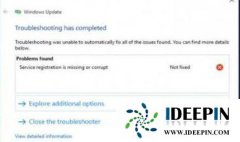
win10打开疑难解答出现服务注册丢失或
有深度之家的用户说win10系统出现无法正常更新,选择使用疑难解答来修复此问题的时候,而在...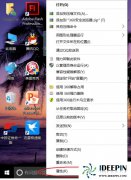
win10专业版打开软件分辨率异常不匹配
如今的市场上win10系统的普及越来越高,使用win10专业版的用户占比越来越多,有深度技术用户...
深度技术xp系统取消开机密码的设置方
深度技术xp系统取消开机密码的设置方法 ...
深度Win7旗舰版中xps转换pdf文件的方法
在日常工作中,有深度win7旗舰版的小伙伴会经常收到xps格式的文件,但收到这类文件都是无法...
windows10专业版电脑开机黑屏只有鼠标
有一位深度技术系统用户,在windows10专业版中打开电脑开机出现欢迎界面后出现黑屏只有鼠标...